
Innehållsförteckning:
- Författare John Day [email protected].
- Public 2024-01-30 12:42.
- Senast ändrad 2025-01-23 15:11.

Detta är en steg-för-steg genomgång av hur man etser en animering till 16 mm svart ledarfilm.
Steg 1: Animering
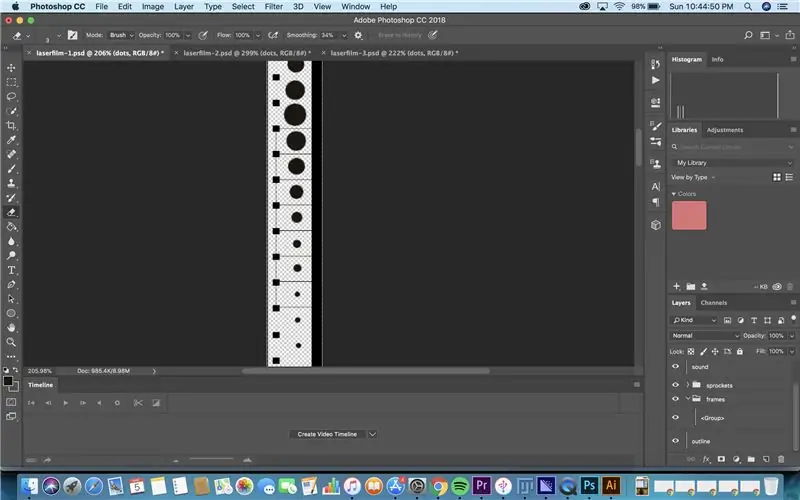
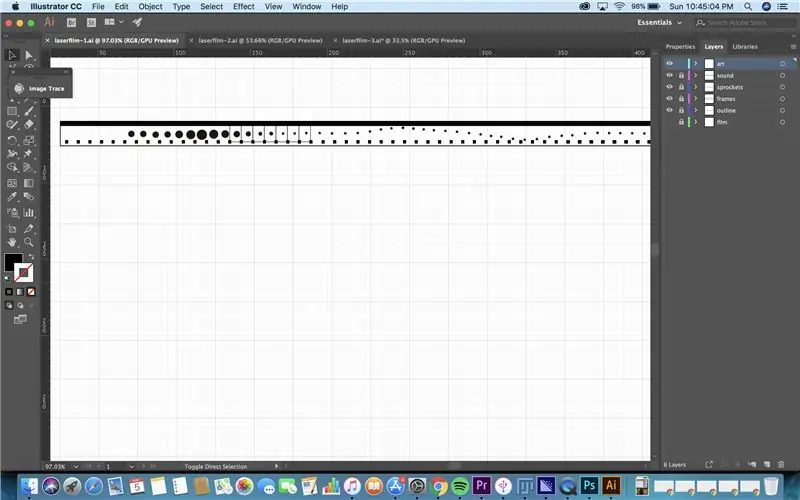
Det första steget är att göra din animering! Du kan göra detta med Photoshop animationsverktyg, eller genom att rita direkt på filen i Photoshop eller i Illustrator. Att göra detta garanterar inte animationens smidighet, men i stället blir det lite mer oförutsägbart när man använder mediet. Om du animerar i Photoshop bör du överföra filen till Illustrator innan du skriver ut den. Om du ritade din animation på ett eget lager är det enkelt att kopiera och klistra in den i Illustrator och bara omvandla den till att passa.
Steg 2: Registrering
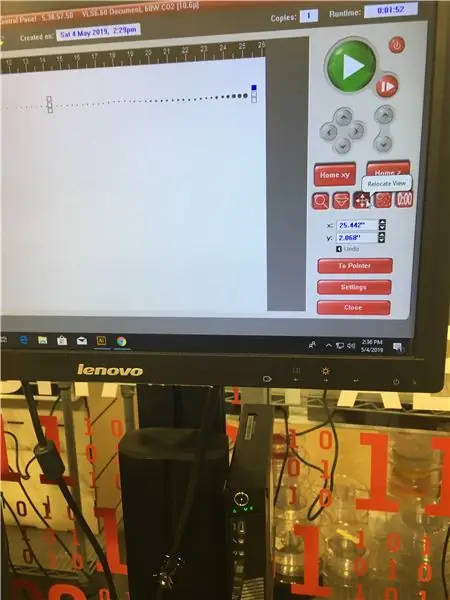
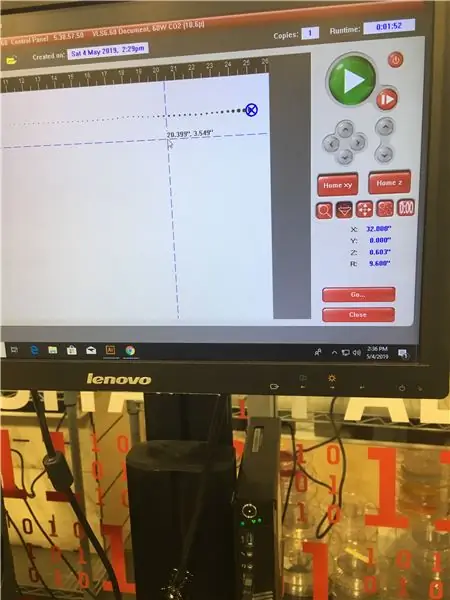
När du befinner dig vid en dator som är ansluten till laserskäraren du använder, är det dags att registrera din design för att säkerställa att den skriver ut korrekt. Du vill ha en bas som du kan tejpa din film till som en guide. Du kan laserskära en bit trä till ungefär längden på den filmfilm du skriver ut för att enkelt göra en. Det hjälper också att ha en linje över den för att säkerställa att du har kantat filmremsan jämnt. När din filmremsa är på laserskärbädden, fokusera lasern till höjden på filmremsan plus vad som helst under den. Använd sedan pekarverktyget för att kontrollera att filen och filmremsan är rätt inriktade. Du bör kontrollera i början av remsan och på olika andra punkter längs den för att säkerställa att filen inte spårar av filmen. Om du öppnar toppen av laserskäraren något kommer laservagnen att skjuta ut en prick som gör detta steg mycket lättare. Om du behöver kan du flytta filen med verktyget på datorn eller flytta filmremsan manuellt på laserskäraren.
Steg 3: Utskriftsförberedelse
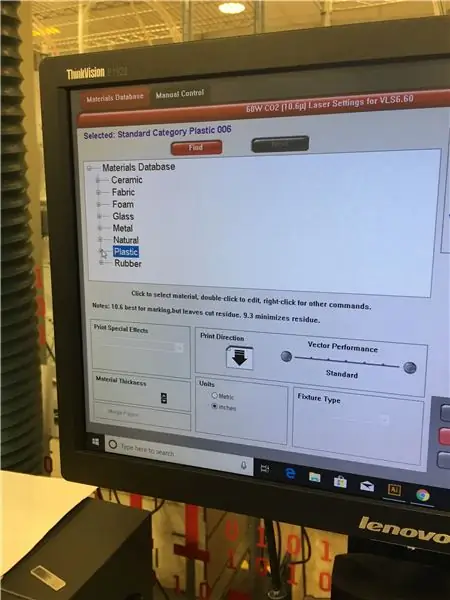
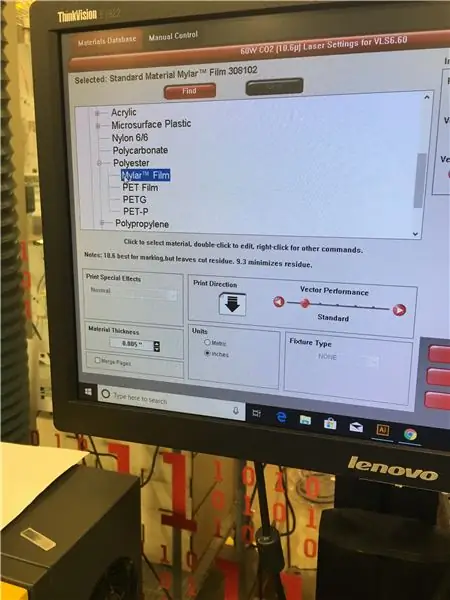
Du måste dubbelkolla att alla inställningar på laserskäraren är korrekta innan du slutför och påbörjar etsningsprocessen. Under material, välj plast, sedan polyester, sedan mylarfilm. Ställ in materialtjockleken till den tunnaste inställningen. Standardinställningarna för detta material ska vara fina, men om laserskäraren inte skriver ut designen väl, försök ändra effekten till 20 och hastigheten till 75.
Steg 4: Skriv ut
Nu är du redo att skriva ut! Tryck på den stora gröna spelknappen och se hur din design etsas in på filmen. Om din design är längre än laserskärbädden kan du rulla ihop filmrullens ände och tejpa ner den igen och sedan upprepa de föregående stegen för att förbereda och etsa nästa del av din animering på filmen.
Rekommenderad:
Arduino Car Reverse Parking Alert System - Steg för steg: 4 steg

Arduino Car Reverse Parking Alert System | Steg för steg: I det här projektet kommer jag att utforma en enkel Arduino Car Reverse Parking Sensor Circuit med Arduino UNO och HC-SR04 Ultrasonic Sensor. Detta Arduino -baserade bilomvändningsvarningssystem kan användas för autonom navigering, robotavstånd och andra
Steg för steg PC -byggnad: 9 steg

Steg för steg PC -byggnad: Tillbehör: Hårdvara: ModerkortCPU & CPU -kylarePSU (strömförsörjningsenhet) Lagring (HDD/SSD) RAMGPU (krävs inte) CaseTools: Skruvmejsel ESD -armband/mathermisk pasta med applikator
Akustisk levitation med Arduino Uno Steg-för-steg (8-steg): 8 steg

Akustisk levitation med Arduino Uno Steg-för-steg (8-steg): ultraljudsgivare L298N Dc kvinnlig adapter strömförsörjning med en manlig DC-pin Arduino UNOBreadboardHur det fungerar: Först laddar du upp kod till Arduino Uno (det är en mikrokontroller utrustad med digital och analoga portar för att konvertera kod (C ++)
Laseretsad 16 mm filmanimation: 4 steg

Laseretsad 16 mm filmanimation: Idag kommer vi att använda en laserskärare för att etsa en remsa med 16 mm film för att skapa en kort animation. Animationen jag har skapat är av en fisk som simmar i lite tång, men du kommer att kunna skapa din egen design om du vill. Material: Dator med
16 mm laseretsad film: 9 steg

16 mm laseretsad film: I denna instruktionsfilm kommer vi att skapa kamerafria filmer genom att etsa på oexponerad filmlager. Jag använde 16 mm film, skapade en animering i Adobe Illustrator och etsade på filmen med en laserskärare. Denna instruerbara förutsätter att
